સામગ્રીઓનું કોષ્ટક

PS5 એ ત્યાંના સૌથી લોકપ્રિય (છતાં સુધી પ્રપંચી) કન્સોલ છે. જો તમે એક મેળવવા માટે પૂરતા ભાગ્યશાળી છો, તો તમે તમારા PS5 નિયંત્રક સાથે સમસ્યાઓનો સામનો કરી શકો છો જે તમારા ગેમપ્લે અનુભવને નોંધપાત્ર રીતે અવરોધે છે. જો તે કેસ છે, તો રીસેટ ક્રમમાં હોઈ શકે છે. તમે તે કેવી રીતે કરી શકો તે અહીં છે.
ઝડપી જવાબ• સોફ્ટ રીસેટ: તમારા કંટ્રોલર પર PS બટન દબાવો, “એસેસરીઝ”<4 પર જાઓ>, "બંધ કરો" પસંદ કરો, પછી નિયંત્રકને પાછું ચાલુ કરો.
• હાર્ડ રીસેટ: નાનું "રીસેટ" બટન દબાવો તમારા નિયંત્રકની પાછળની બાજુએ અને તેને થોડી સેકંડ માટે પકડી રાખો. આમ કર્યા પછી, તમારા કંટ્રોલરને વાયર કનેક્શન દ્વારા તમારા કન્સોલ સાથે કનેક્ટ કરો.
આ પણ જુઓ: આઈપેડ પર સફારી કેવી રીતે કાઢી નાખવીઆ લેખમાં, અમે તમને PS5 કંટ્રોલરને કેવી રીતે પુનઃપ્રારંભ કરી શકો છો તે બરાબર જોઈશું, ઘોંઘાટ આમ કરવાથી, તે તમારી વોરંટી રદ કરે છે કે કેમ અને તમારે તમારા નિયંત્રક સાથે કઈ સમસ્યાનો સામનો કરવો પડી શકે છે તેના આધારે તમારે હાર્ડ અથવા સોફ્ટ રીસેટ ક્યારે પસંદ કરવું જોઈએ.
તમારા PS5 કંટ્રોલરને પુનઃપ્રારંભ કરવું મુશ્કેલ છે
તમારા PS5 નિયંત્રકનું હાર્ડ રીસેટ એ તમારા મોબાઇલ ઉપકરણને ફેક્ટરી ડિફોલ્ટ સેટિંગ્સ માં ફોર્મેટ કરવા સમાન છે. જો તમને નીચેનામાંથી કોઈપણ સમસ્યા આવી રહી હોય, તો અમે તમારા નિયંત્રકને સખત રીસેટ કરવાની ભલામણ કરીએ છીએ.
આ પણ જુઓ: આઇફોન સાથે Spotify પર કતાર કેવી રીતે સાફ કરવી- તમારા PS5 નિયંત્રક સાથે ને કનેક્ટ કરવામાં સક્ષમ નથી.
- એક પૂર્વ-જોડી નિયંત્રકો સાથે નવું કન્સોલ .
- જોયસ્ટિક ડ્રિફ્ટ સમસ્યાઓ જે ચોક્કસ રીતે થાય છેરમતો.
- હેપ્ટિક મોટર્સ યોગ્ય રીતે કામ કરતી નથી .
- લાઇટિંગ સમસ્યાઓ કંટ્રોલર સાથે.
- અનિયમિત બેટરી ડ્રેઇન .
તેની સાથે, તમે તમારા PS5 નિયંત્રકને કેવી રીતે હાર્ડ રીસેટ કરી શકો છો તે અહીં છે.
- તમારું PS5 બંધ કરો .
- તમારા PS5 કંટ્રોલરને તેની પાછળની તરફ ફ્લિપ કરો.
- તમારા નિયંત્રક પર જ્યાં લોગો પ્રિન્ટ કરેલ છે તે ભાગની નીચે સ્થિત "રીસેટ" બટન શોધો.
- બટન દબાવવા માટે નાના તીક્ષ્ણ પદાર્થ નો ઉપયોગ કરો અને તેને લગભગ 5 સેકન્ડ માટે પકડી રાખો.
- તમારી મૂળ PS5 કંટ્રોલર કેબલનો ઉપયોગ કરો (તમારા કંટ્રોલરના બોક્સની અંદર જોવા મળે છે) તમારા PS5 સાથે નવા રીસેટ કંટ્રોલરને કનેક્ટ કરવા માટે.
- તમે હવે ફરી એકવાર તમારા PS5 નિયંત્રકને જોડી માટે સક્ષમ હશો અને તેનાથી કનેક્ટ થવામાં સક્ષમ હશો તે.
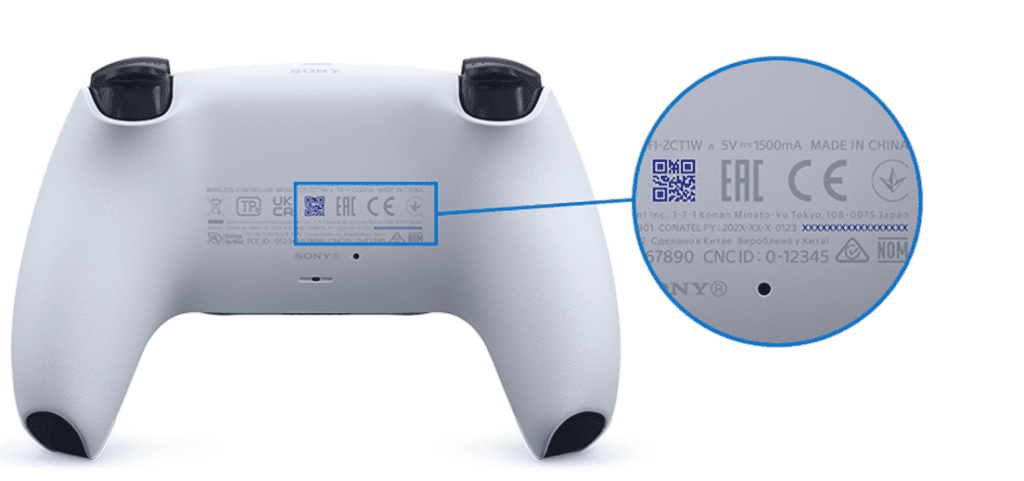
સોફ્ટ રીસ્ટાર્ટ તમારા PS5 કંટ્રોલર
સોફ્ટ રીસેટ એ હાર્ડ રીસેટ જેવું નથી. નામ સૂચવે છે તેમ, તેનો ઉપયોગ સામાન્ય રીતે તમારા નિયંત્રક સાથે થતી નાની સમસ્યાઓ/બગ્સ/ગ્લીચ્સ ઉકેલવા માટે થાય છે. જોયસ્ટિક ડ્રિફ્ટ અથવા જો તમારું કંટ્રોલર સંપૂર્ણપણે બિનજવાબદાર હોય તો તેઓ કોઈ સમસ્યાને ઠીક કરશે તેવી શક્યતા નથી.
સારમાં, PS5 કંટ્રોલર સોફ્ટ રીસેટ એ તેને ફરીથી ચાલુ અને બંધ કરે છે. જો કે, અમારા અનુભવ પરથી, અમે તમારા PS5 નિયંત્રકને નરમ રીસેટ કરવાની ભલામણ કરીએ છીએ જો તમે તમારા નિયંત્રક સાથે નીચેની મુશ્કેલીઓમાંથી પસાર થઈ રહ્યા હોવ.
- તીવ્ર ઇનપુટlag .
- લેગી કનેક્શન (બટન દબાવવાથી ક્રિયા વિલંબ સાથે કરવામાં આવે છે).
- તમારું PS5 કંટ્રોલર ધીમે ચાલુ થઈ રહ્યું છે .
- તમે તમારા કંટ્રોલર સાથે બેટરી ડ્રેઇન નો અનુભવ કરી રહ્યાં છો.
તમારા નિયંત્રકને સોફ્ટ રીસેટ કરવું સૌથી વધુ અર્થપૂર્ણ છે જો તમને આમાંની કોઈપણ સમસ્યા હોય તમારું PS5 નિયંત્રક. તમે આમ કેવી રીતે કરી શકો તે અહીં છે.

- તમારા PS5 નિયંત્રકને આગળની તરફ ફ્લિપ કરો.
- માં PS બટન દબાવો તમારા નિયંત્રકનું કેન્દ્ર. આ નિયંત્રણ કેન્દ્ર લાવશે.
- “એસેસરીઝ” તરફ જાઓ.
- તમારું નિયંત્રક પસંદ કરો (અથવા જે તમે સોફ્ટ રીસેટ કરવા માંગો છો) અને પછી "બંધ કરો" પસંદ કરો.
- તમારા કંટ્રોલર પરની લાઇટ્સ , અનુગામી વાયરલેસ કનેક્શન સાથે, હવે નીકળી જશે.
તમારું વાયરલેસ કનેક્શન બહાર ગયા પછી, નિયંત્રકને બેકઅપ કરો ફરી. કેટલાક કિસ્સાઓમાં, તમારા નિયંત્રકને ચાલુ કરવાથી સ્વચાલિત કનેક્શન તરફ દોરી જશે નહીં, જો કે આ સોફ્ટ રીસેટ છે, અને તમારા નિયંત્રકને અનુલક્ષીને જોડી બનાવવું જોઈએ.
જો આવું થાય, તો તમારે ફક્ત <3 કરવાની જરૂર છે>તમારા PS5 નિયંત્રકને વાયર્ડ કનેક્શન સાથે અસ્થાયી રૂપે કનેક્ટ કરો . તે થાય તે પછી, તમે એકવાર કેબલને અનપ્લગ કરી લો તે પછી તમે તેની સાથે વાયરલેસ રીતે કનેક્ટ થઈ શકશો.
જો તમે તમારા PS5 કંટ્રોલરને રીસેટ કરો છો તો શું તમે તમારા કંટ્રોલર મેપિંગ્સ ગુમાવશો?
ના, તમારા PS5ને રીસેટ કરી રહ્યાં છીએ નિયંત્રક તમને ગુમાવવા તરફ દોરી જતું નથીતમારી કોઈપણ બંધન/સંવેદનશીલતા સેટિંગ્સ . આ એટલા માટે છે કારણ કે તમારું નિયંત્રક તમારી ગેમની સેટિંગ્સ સાચવતું નથી. તમારી પ્રોફાઇલ/ગેમ સેટિંગ્સ પોતે જ તે છે જે તમારી રમતના બાઈન્ડિંગ્સને સંગ્રહિત કરે છે.
તેથી, જો તમે તમારા નિયંત્રકને રીસેટ કરો છો, તો પણ જો તમે તેને કનેક્ટ કરો છો તો તમારા બધા બાઈન્ડિંગ્સ અને નિયંત્રણો પાછા મેળવવામાં તમને કોઈ સમસ્યા થશે નહીં તે જ PS5 તે જ એકાઉન્ટમાં લૉગ ઇન કર્યું .
શું મારા કંટ્રોલરને હાર્ડ રીસ્ટાર્ટ કરવાથી વોરંટી રદ થઈ જાય છે?
તમારા કંટ્રોલરની અંદર એક નાનું બટન દબાવવાથી એવું માનવું સ્વાભાવિક છે કે તમે તમારી વોરંટી રદ કરી શકો છો. જો કે, તે કેસ નથી. તમારા નિયંત્રકને સખત રીસેટ કરવાથી તમારી વોરંટી રદ થતી નથી અથવા કોઈપણ નુકસાન તરફ દોરી જાય છે . તે સોની દ્વારા રમનારાઓની સગવડતા માટે રજૂ કરવામાં આવેલ એક વિશેષતા છે, કારણ કે નિયંત્રકનું સોફ્ટવેર બગ્સ અને ભૂલો માટે સંવેદનશીલ છે , જે તેને પ્રતિભાવવિહીન રેન્ડર કરી શકે છે.
આ કિસ્સાઓમાં, તમે કદાચ તમારા નિયંત્રકને બંધ કરવા માટે તમારા PS5 ના ડેશબોર્ડને ખોલવામાં અસમર્થ કારણ કે આ તમારું એકમાત્ર નિયંત્રક હોઈ શકે છે. આ કિસ્સાઓમાં, હાર્ડ રીસેટ બટન એકદમ અનુકૂળ છે કારણ કે તે તમને કોઈપણ સેટિંગ્સ પેનલમાં ગયા વિના આમ કરવા દે છે.
નિષ્કર્ષ
જો તમને ઇનપુટ લેગ અને વિલંબની સમસ્યાઓ હોય તો તમારા PS5 નિયંત્રકને રીસેટ કરવું એ અભિન્ન છે. જો કે, જો તે કેસ ન હોય તો તમારા નિયંત્રકને રીસેટ કરવાનો અર્થ નથી. કોઈપણ કિસ્સામાં, તમે એવું કંઈક કરી શકશો નહીં જે પાઠ્યપુસ્તક નથી જ્યારે તે aનિયંત્રક.
